Como solicitar assistência para um software?
Para solicitar assistência para um software, siga os passos abaixo:
1 Clique no botão “Abrir chamado”, localizado na lateral esquerda de tela do menu “Chamados abertos”;
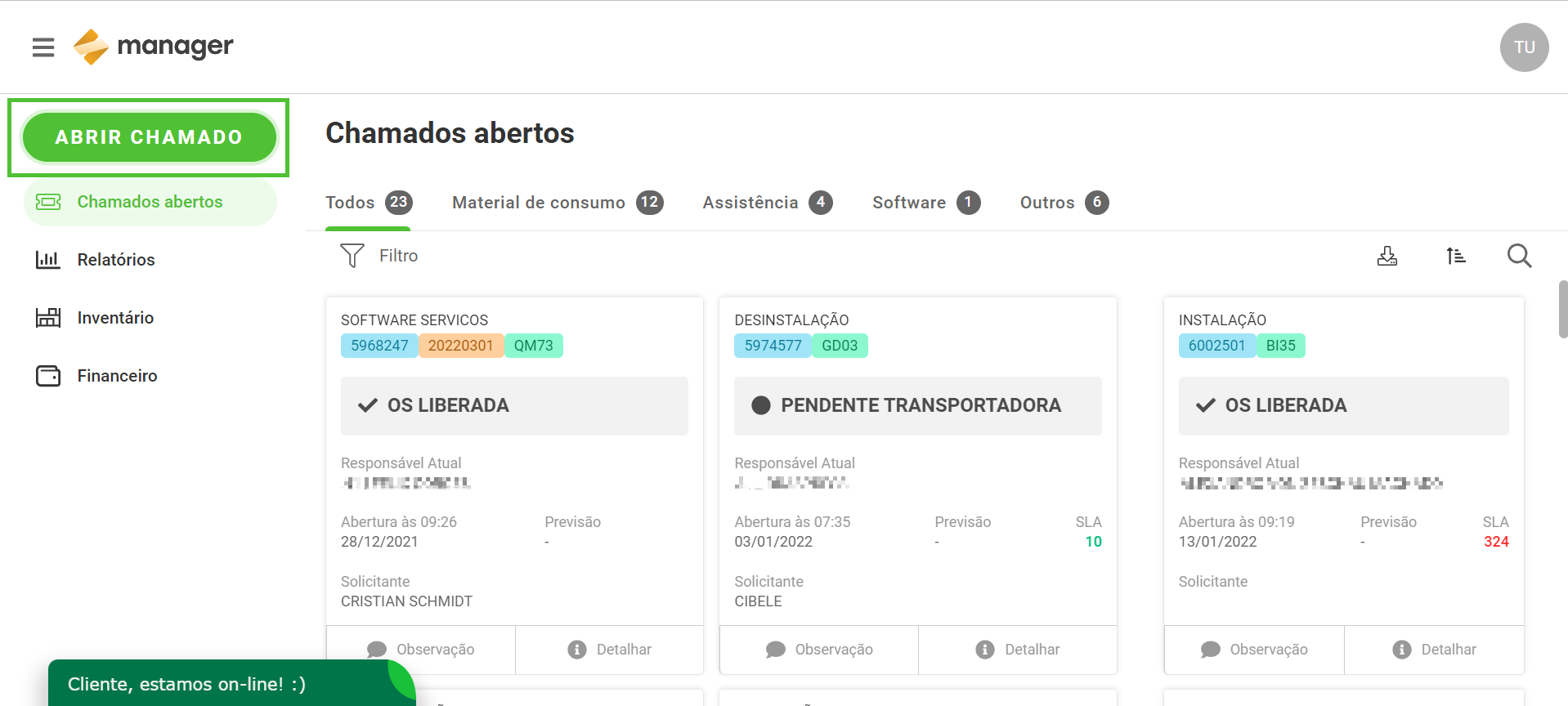
2 Será direcionado para a tela de abertura de chamado; selecione o tipo “Assistência de software”;
3 Clique no botão “Iniciar abertura de chamado”;

4 Será direcionado para a etapa “Software”; preencha os dados solicitados:
- Software: selecione o software para o qual o chamado está sendo aberto. É possível utilizar a lupa para localizar;
- Software inoperante: marque a flag caso o software esteja inoperante;
- Prioridade: clique na caixa suspensa para definir a prioridade da solicitação; caso o software tenha sido marcado como inoperante, a seleção da prioridade ficará bloqueada para edição e mantida como “Crítica”.
5 Após preencher as informações, clique no botão “Próximo”;
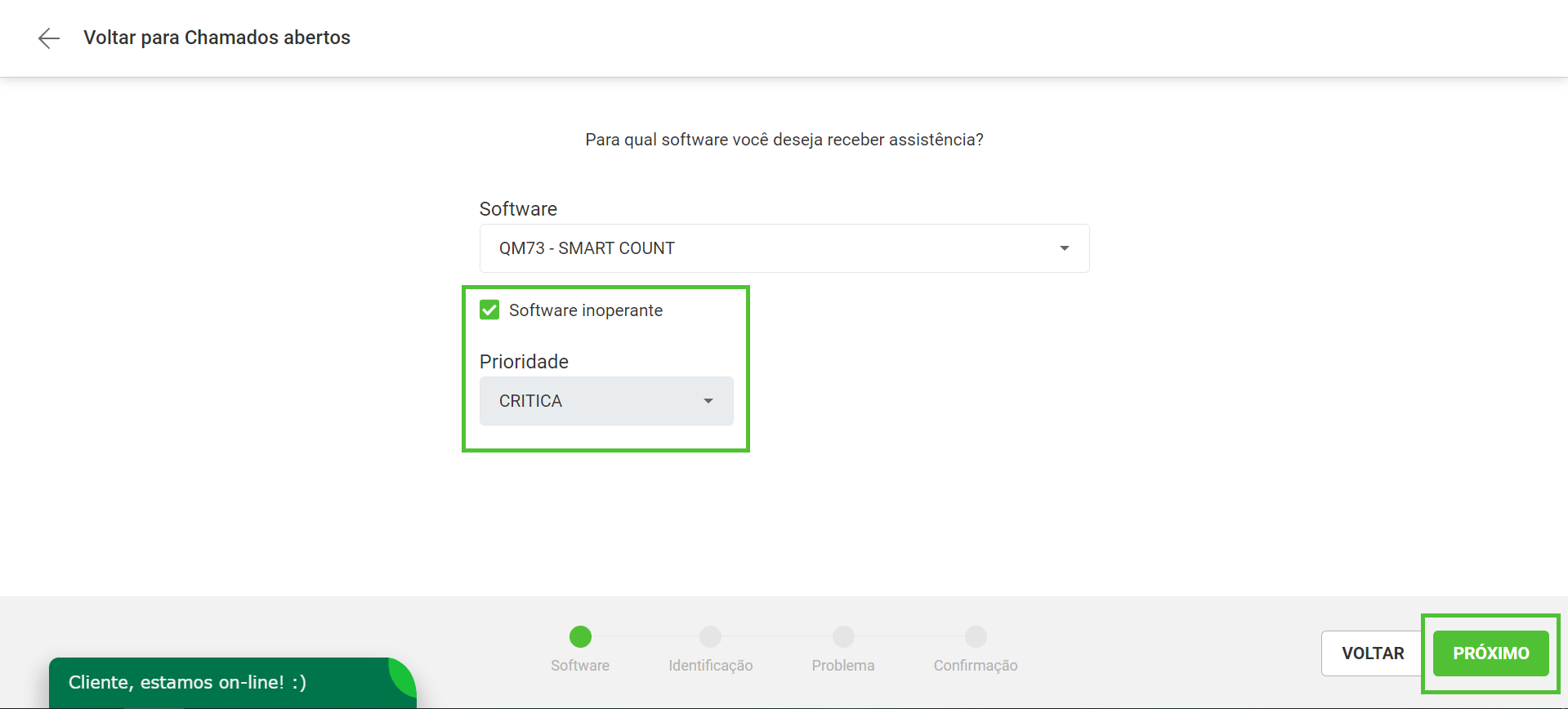
6 Será direcionado para a etapa “Identificação”; preencha os dados solicitados:
6.1 Caso já tenha sido aberta alguma OS para o equipamento, clique no botão “Dados Últimas OS”. Abrirá uma modal com os dados dos últimos solicitantes; selecione os dados desejados e clique no botão “Confirmar” para preenchimento automático;
- Nome: nome do solicitante;
- Telefone: telefone para contato;
- E-mail: endereço de e-mail para contato;
- Preferência de atendimento: clique no botão que corresponde ao canal de preferência para o atendimento;
- Número chamado cliente: essa opção irá aparecer para as revendas, neste campo, preencha o número do chamado que o cliente abriu e que está sendo direcionado à Selbetti;
- Adicionar e-mails para acompanhar OS: caso desejar, informe e-mail para acompanhar as atualizações da OS. Para isso, clique na checkbox. Irá abrir uma caixa de texto para informar os e-mails desejados, que deverão ser separados com vírgulas.
7 Após preencher as informações, clique no botão “Próximo”;
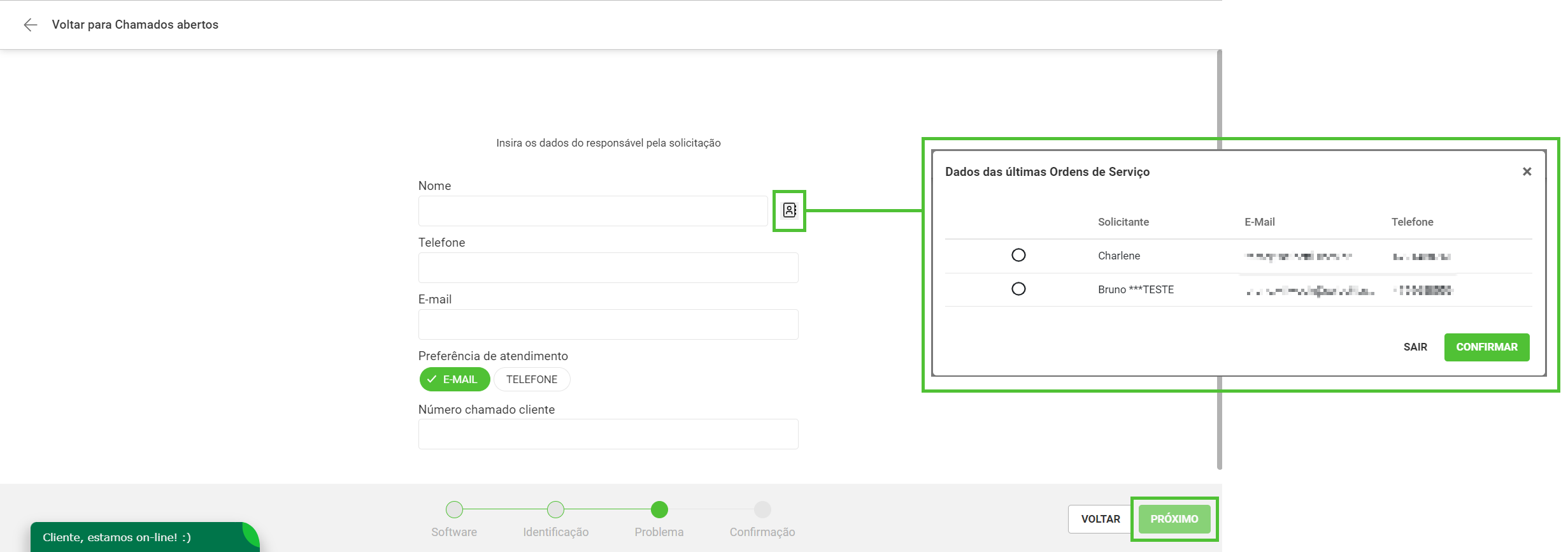
8 Será direcionado para a etapa “Problema”; descreva o problema ou dificuldade.
8.1 Se desejar, será possível anexar arquivos, como imagens do equipamento, log’s e documentos que facilitem a identificação do problema;
9 Após preencher os dados solicitados, clique no botão “Próximo”;
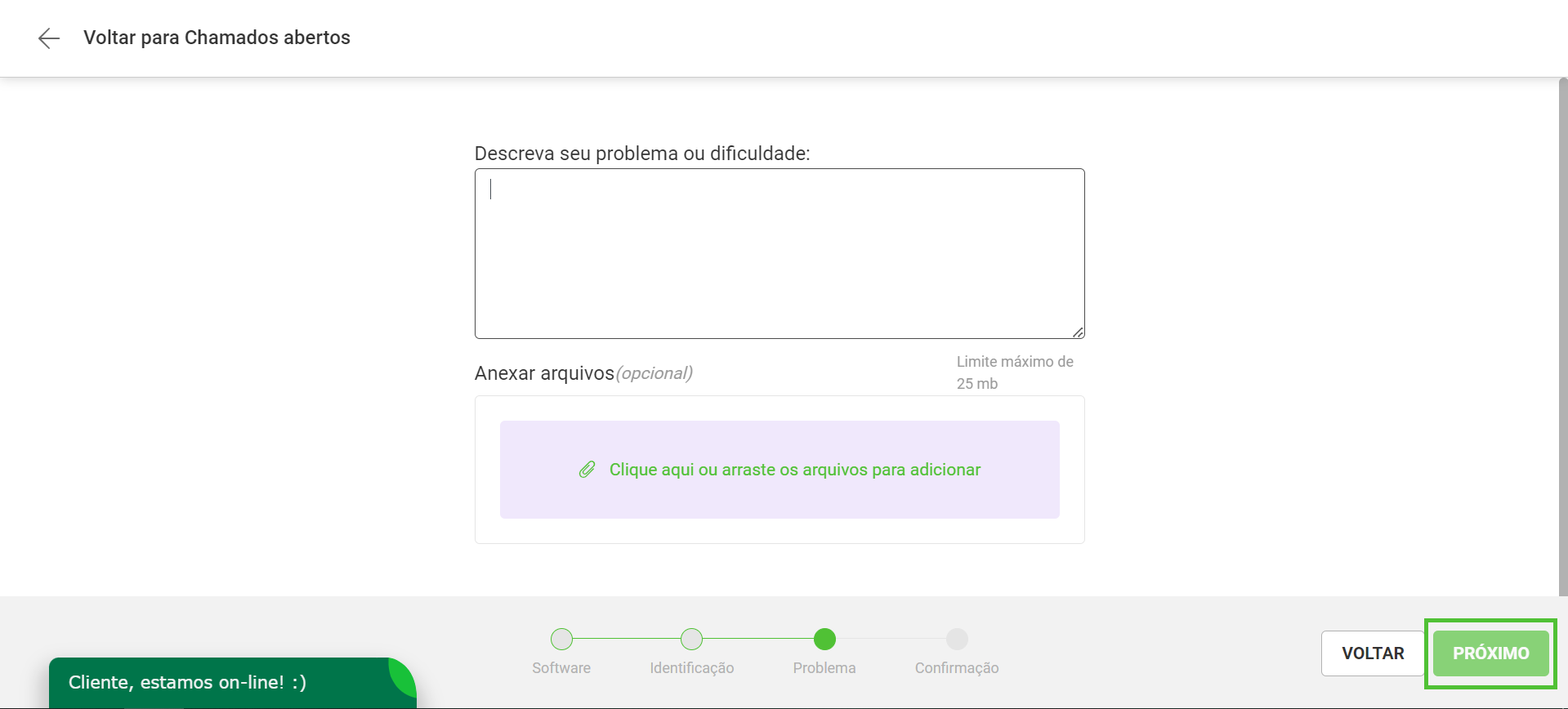
10 Será direcionado para a etapa “Confirmação”; valide os dados informados e clique no botão “Próximo”;
10.1 Ao lado de etapa haverá um botão de edição. Caso necessário, clique no botão para retornar à etapa desejada;
10.2 Também é possível utilizar o botão “Voltar” e “Próximo” para navegar entre as etapas;
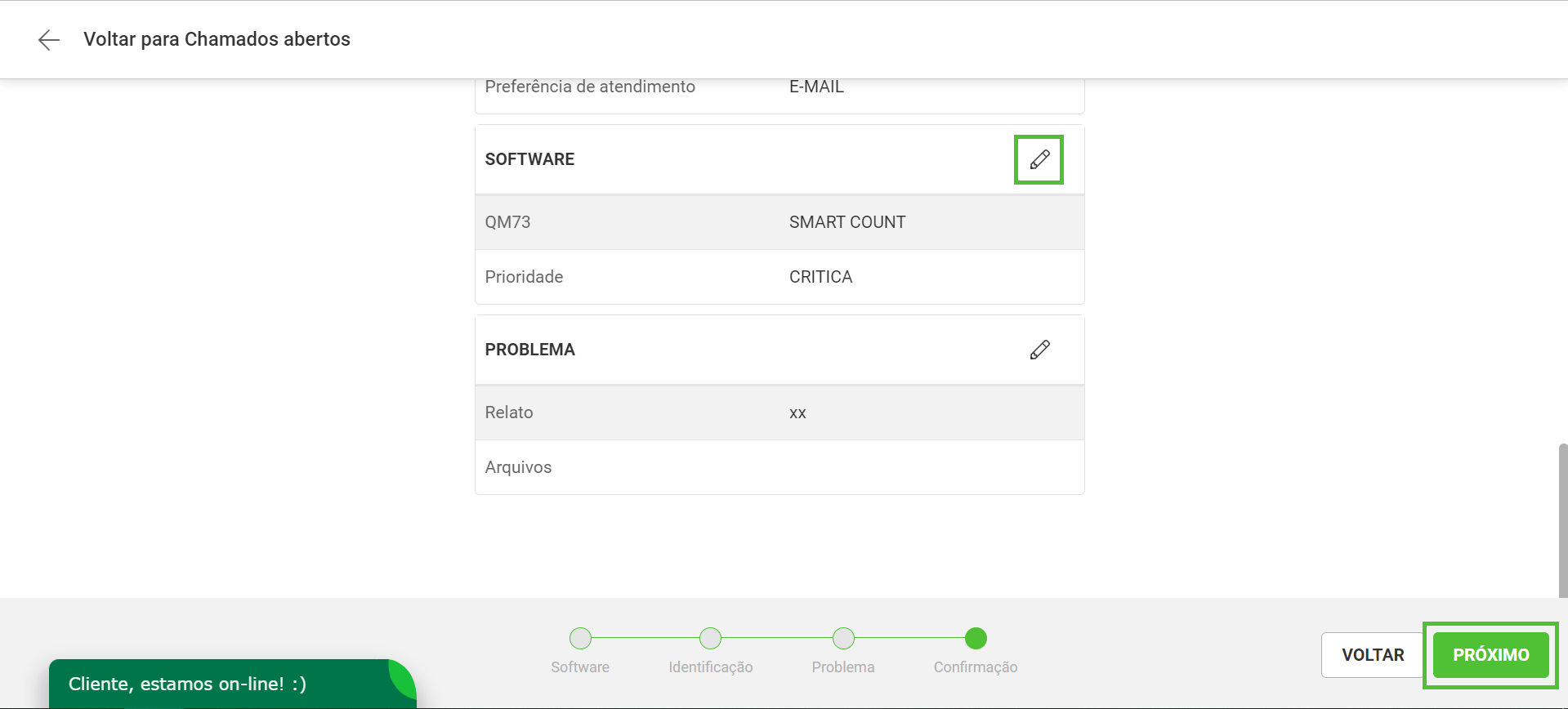
11 Será enviado um e-mail ao solicitante e e-mails cadastrados na etapa “Identificação” informando abertura do chamado. Aguarde contato da equipe com a devolutiva.
11.1 Caso já tenha sido aberta uma OS/Chamado para o equipamento selecionado, o sistema apresentará uma mensagem de erro, informando o número do chamado já gerado.

